Lluvia animada! Fácil cuadro a cuadro
¡Bienvenido! En este tutorial explicaré mi proceso para llover de forma sencilla cuadro a cuadro, utilizando Clip Studio Paint.
Voy a omitir la explicación de los conceptos básicos de animación en Clip Studio, así que si no te sientes cómodo con él, te recomiendo que consultes estos tutoriales oficiales:
Paso 1: Gravedad, Viento y Punto de vista
Primero debe pensar: "¿Cómo va a funcionar la lluvia en mi lienzo?" Con esto, debería poder determinar/elegir:
"¿Hacia dónde mira mi cámara (lienzo/ojos)? ¿Arriba, Abajo, Por la ventana?"
"¿Hace viento? ¿En qué dirección?"
"¿Puedo ver el piso/superficie donde caerá el agua?"
Luego pasamos a la parte técnica.
Siempre que esté mirando en cualquier dirección que no sea hacia arriba y hacia abajo, las gotas de lluvia serán TODAS paralelas entre sí. Al mirar hacia arriba o hacia abajo, parecerá que las gotas de lluvia casi se juntan en un solo punto. Puedes ver los ejemplos siguiendo este texto:
Observe que mientras mira hacia abajo puede ver las gotas después de tocar el suelo. Esto lo hace mucho más realista sin mucho trabajo.
Pero, ¿qué tal cuando hay viento más fuerte?
Para esto, solo necesita mover el punto inicial/final en la dirección que desee.
Paso 2: Animación de lluvia
No necesitas mucho para que la lluvia parezca bastante realista. Solo 3 fotogramas son suficientes, ya que las gotas caen muy rápido, a diferencia de la nieve. Tampoco es especialmente necesario hacer una transición suave, ya que, al final, apenas notarás que la misma gota aparece dos veces en la pantalla.
Para animar la lluvia, necesita alrededor de 3 fotogramas, con gotas en diferentes posiciones. También ayuda si hace uso de la perspectiva, como en diferentes capas detrás de la principal, donde las gotas son más delgadas, más pequeñas y menos visibles.
¡También puede usar las reglas en Clip Studio Paint para hacerlo 1000 veces más fácil y rápido!
A continuación, mostraré ejemplos de esto, en cámara lenta. Puede encontrar la versión final en la parte inferior de esta publicación.
¡Y el proceso para todas las animaciones de lluvia es el mismo sin importar el ángulo desde el que lo estés viendo!
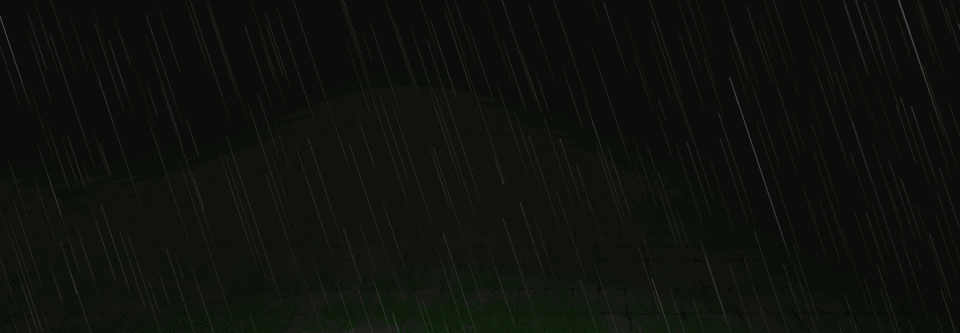
Si no puede ver la superficie sobre la que cae, ¡su animación se realiza en 2 pasos!
Paso 3: ¡Detalles!
Charcos de agua, ondas y gotas que saltan, hay maneras de hacer que la lluvia parezca real y presente, haciéndola interactuar con el entorno, los personajes y los objetos que la rodean.
Puedes hacerlo creando charcos en el suelo o cualquier superficie cóncava, ondas en esos mismos charcos, un pequeño chorro de agua o gotitas que provengan de la lluvia recién caída.
Estos, como la lluvia misma, pueden tomar tantos fotogramas como quieras, aunque 3 fotogramas están perfectamente bien para dar la idea que necesitas con poco trabajo.
A continuación, mostraré un ejemplo de esto, en cámara lenta. Puede encontrar la versión final en la parte inferior de esta publicación.

Para hacer esto, dibuje los charcos y luego, en los siguientes cuadros, vuelva a dibujarlos. Las pequeñas diferencias entre las líneas les bastarán. Recuerde seguir los agujeros y pliegues de la superficie.
Para animar las pequeñas salpicaduras, solo necesita dibujarlas una vez en cada lugar.
Por supuesto, si desea más detalles, ¡puede agregar más marcos!
¡Y hemos terminado!


























Comentario